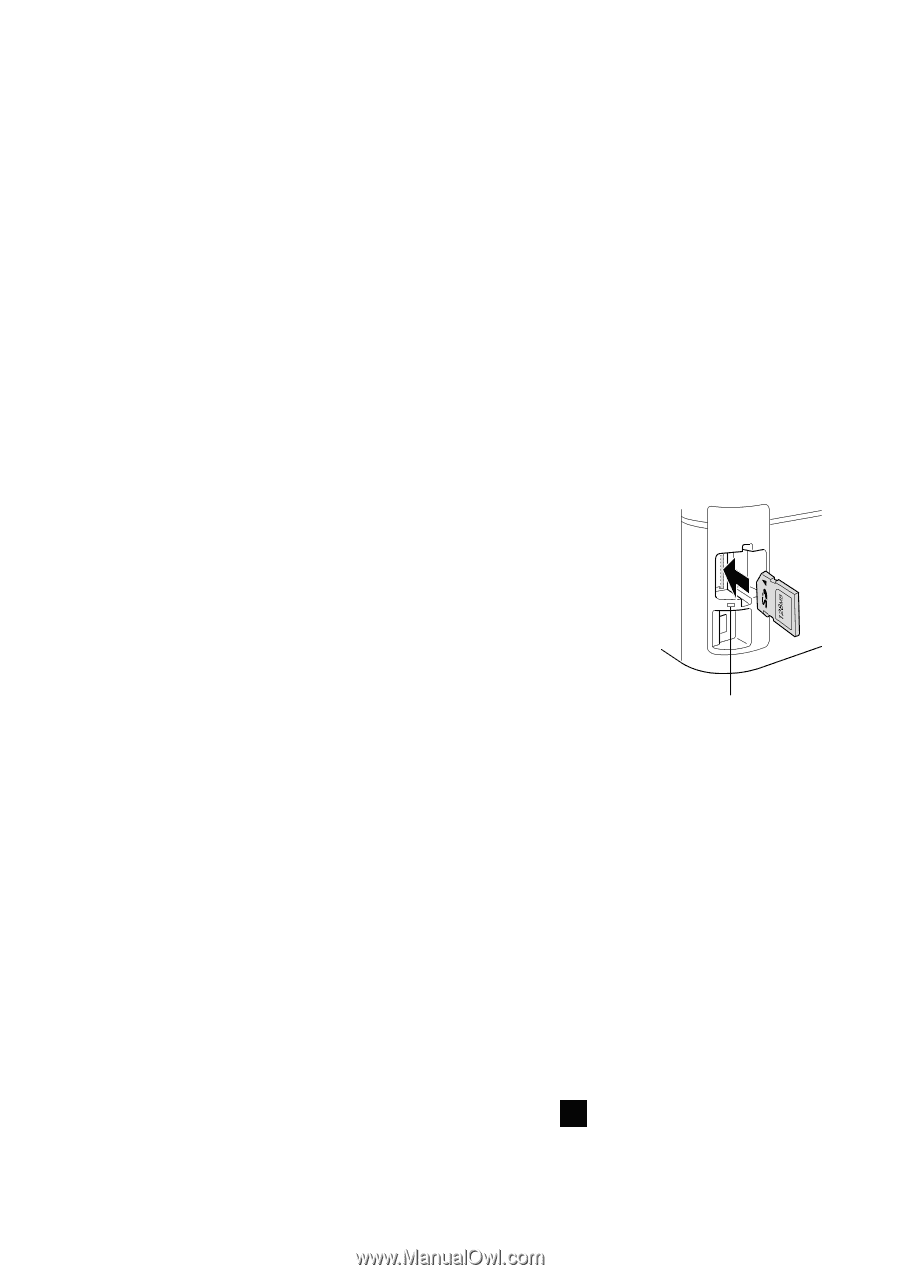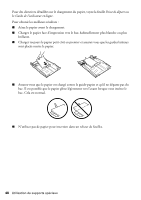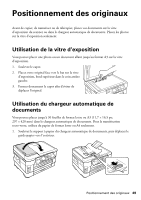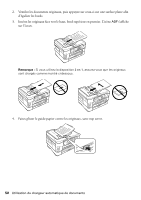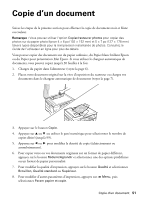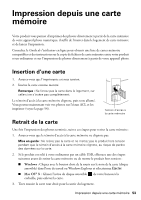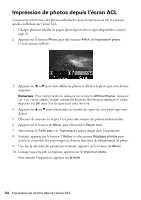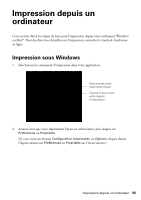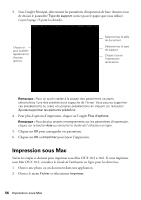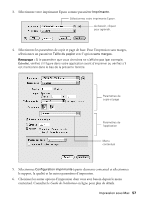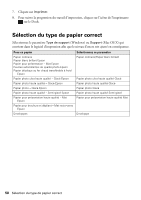Epson WorkForce WF-7520 Quick Guide - Page 53
Impression depuis une carte, mémoire
 |
View all Epson WorkForce WF-7520 manuals
Add to My Manuals
Save this manual to your list of manuals |
Page 53 highlights
Impression depuis une carte mémoire Votre produit vous permet d'imprimer des photos directement à partir de la carte mémoire de votre appareil photo numérique; il suffit de l'insérer dans le logement de carte mémoire et de lancer l'impression. Consultez le Guide de l'utilisateur en ligne pour obtenir une liste de cartes mémoire compatibles et des instructions sur la copie de fichiers de carte mémoire entre votre produit et un ordinateur et sur l'impression de photos directement à partir de votre appareil photo. Insertion d'une carte 1. Assurez-vous que l'imprimante est sous tension. 2. Insérez la carte comme montré. Remarque : Ne forcez pas la carte dans le logement, car celle-ci ne s'insère pas complètement. Le témoin d'accès à la carte mémoire clignote, puis reste allumé. Vous pouvez maintenant voir vos photos sur l'écran ACL et les imprimer (voyez la page 54). Témoin d'accès à la carte mémoire Retrait de la carte Une fois l'impression des photos terminée, suivez ces étapes pour retirer la carte mémoire : 1. Assurez-vous que le témoin d'accès à la carte mémoire ne clignote pas. Mise en garde : Ne retirez pas la carte et ne mettez pas le produit hors tension pendant que le témoin d'accès à la carte mémoire clignote, au risque de perdre des données sur la carte. 2. Si le produit est relié à votre ordinateur par un câble USB, effectuez une des étapes suivantes avant de retirer la carte mémoire ou de mettre le produit hors tension : ■ Windows : Cliquez avec le bouton droit de la souris sur le nom de la carte (disque amovible) dans Poste de travail ou Windows Explorer et sélectionnez Éjecter. ■ Mac OS® X : Glissez l'icône de disque amovible de votre bureau à la corbeille, puis enlevez la carte. 3. Tirez ensuite la carte tout droit pour la sortir du logement. Impression depuis une carte mémoire 53